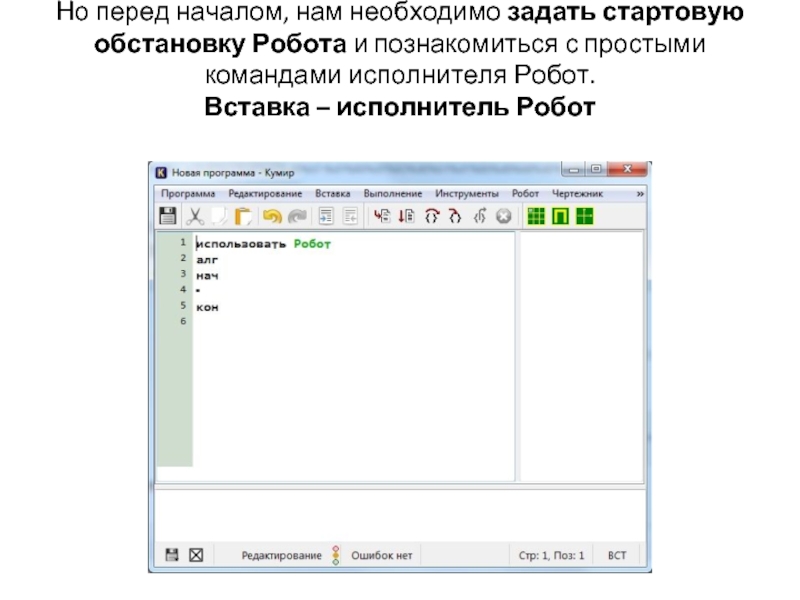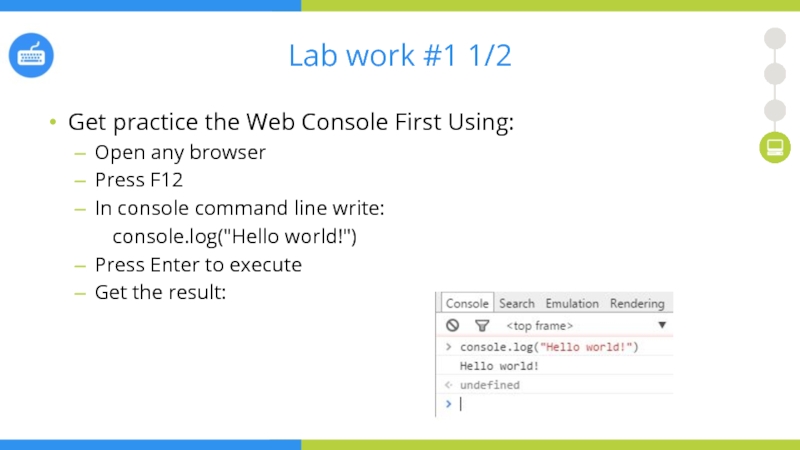- Главная
- Разное
- Дизайн
- Бизнес и предпринимательство
- Аналитика
- Образование
- Развлечения
- Красота и здоровье
- Финансы
- Государство
- Путешествия
- Спорт
- Недвижимость
- Армия
- Графика
- Культурология
- Еда и кулинария
- Лингвистика
- Английский язык
- Астрономия
- Алгебра
- Биология
- География
- Детские презентации
- Информатика
- История
- Литература
- Маркетинг
- Математика
- Медицина
- Менеджмент
- Музыка
- МХК
- Немецкий язык
- ОБЖ
- Обществознание
- Окружающий мир
- Педагогика
- Русский язык
- Технология
- Физика
- Философия
- Химия
- Шаблоны, картинки для презентаций
- Экология
- Экономика
- Юриспруденция
Настройка среды Кумир для исполнителя Робот презентация
Содержание
- 1. Настройка среды Кумир для исполнителя Робот
- 2. Настройка среды Кумир для исполнителя Робот. Запущенная программа Кумир выглядит так.
- 3. Но перед началом, нам необходимо задать стартовую обстановку Робота и
- 4. Запустив среду Кумир в меню Инструменты выбираем
- 5. По умолчанию, размер окна 10 на 15
- 6. Находим сохраненную ранее обстановку и загружаем ее.
- 7. Исполнитель Робот. Простые команды. У нашего
- 8. Горячие клавиши (нажав их команды будут вставляться
- 9. Предлагаю рисовать квадрат, двигаясь по часовой стрелке.
- 10. Попробуем запустить программу и посмотреть что же
Слайд 3Но перед началом, нам необходимо задать стартовую обстановку Робота и познакомиться с простыми командами исполнителя
Робот.
Вставка – исполнитель Робот
Слайд 4Запустив среду Кумир в меню Инструменты выбираем пункт Редактировать стартовую обстановку
Робота
Редактировать стартовую обстановку Робота
Слайд 5По умолчанию, размер окна 10 на 15 клеток. Если нам необходимо
изменить количество строк и столбцов, то щелкаем Обстановка -> Новая обстановка и задаем необходимые значения
Слайд 6Находим сохраненную ранее обстановку и загружаем ее. После этого убедимся, что
загрузили правильную стартовую обстановку, щелкнув по кнопке Показать окно Робота
Слайд 7Исполнитель Робот. Простые команды.
У нашего Робота тоже есть система команд. Сегодня
мы рассмотрим простые команды Робота. Всего их 5:
вверх
вниз
влево
вправо
закрасить
Результат выполнения этих команд понятен из их названия:
вверх — переместить Робота на одну клетку вверх
вниз — переместить Робота на одну клетку вниз
влево — переместить Робота на одну клетку влево
вправо — переместить Робота на одну клетку вправо
закрасить — закрасить текущую клетку (клетку в которой находится Робот).
вверх
вниз
влево
вправо
закрасить
Результат выполнения этих команд понятен из их названия:
вверх — переместить Робота на одну клетку вверх
вниз — переместить Робота на одну клетку вниз
влево — переместить Робота на одну клетку влево
вправо — переместить Робота на одну клетку вправо
закрасить — закрасить текущую клетку (клетку в которой находится Робот).
Слайд 8Горячие клавиши (нажав их команды будут вставляться автоматически)
вверх — Escape, Up
(стрелка вверх)
вниз — Escape, Down (стрелка вниз)
влево — Escape, Left (стрелка влево)
вправо — Escape, Right (стрелка вправо)
закрасить — Escape, Space (пробел)
вниз — Escape, Down (стрелка вниз)
влево — Escape, Left (стрелка влево)
вправо — Escape, Right (стрелка вправо)
закрасить — Escape, Space (пробел)
Слайд 9Предлагаю рисовать квадрат, двигаясь по часовой стрелке. Для начала закрасим текущую
клетку, дав команду закрасить. Потом делаем шаг вправо и опять закрашиваем клетку. И еще раз шаг вправо и закрасить.
Слайд 10Попробуем запустить программу и посмотреть что же получилось. Для запуска нажимаем F9 или
же кнопку на панели инструментов
В результате должны увидить